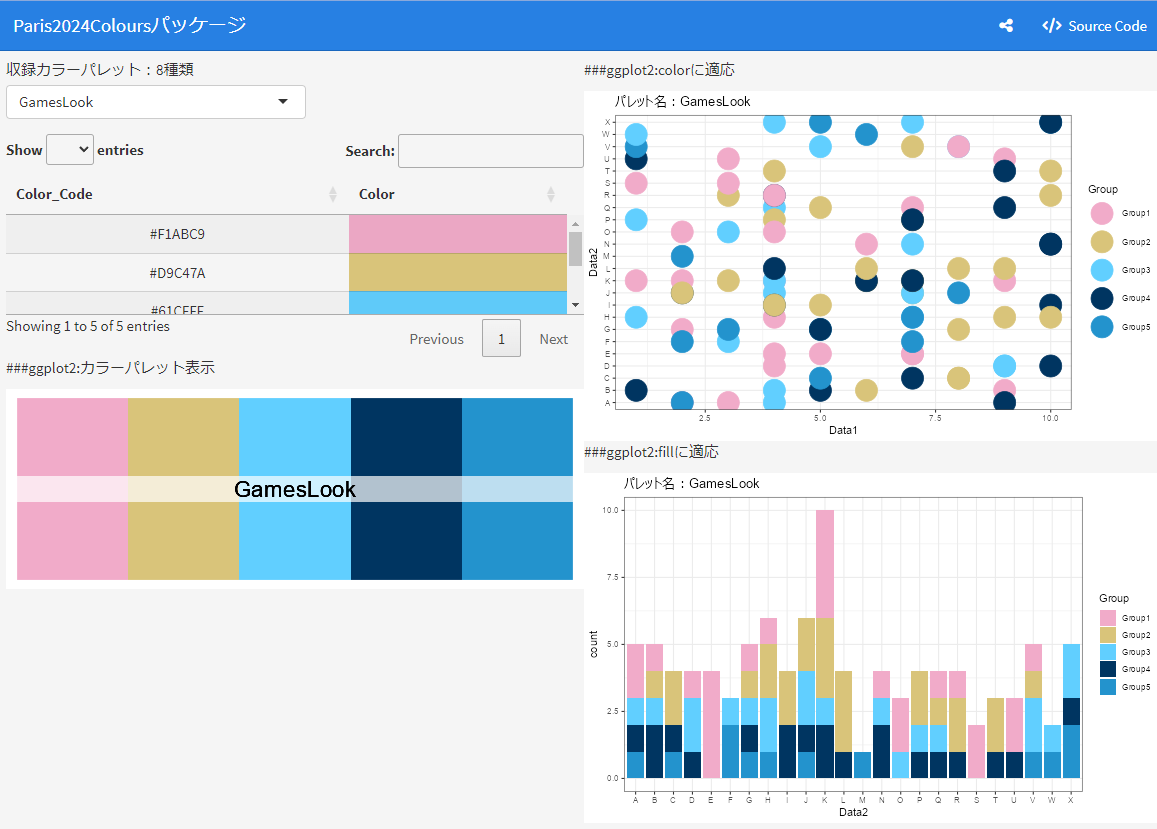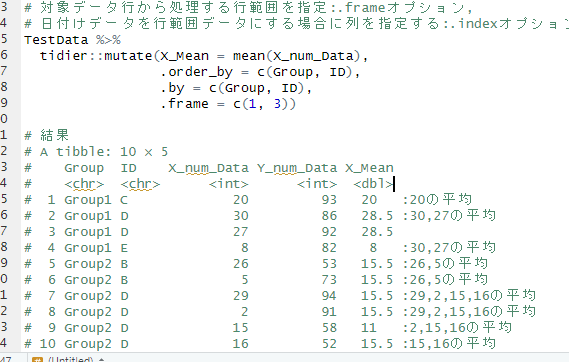Rでのプロットは簡単で強力な「ggplot2」パッケージがあります。しかし、Rは基本コマンドでも色々とプロットが可能です。本パッケージはGUI操作による基本コマンドでプロット、各種体裁の設定が可能です。
グラフのプロットのコマンドは指定場所に保存できます。出力されたコマンドを確認することで、Rでの作図の理解が深まるのではと考えます。初学者だけでなく熟練者にも大変有益なパッケージです。
作成可能なプロットはヒストグラム、箱ひげ図、棒グラフ、円グラフ、散布図などの6種類です。
なお、RStudioからの実行はGUIの文字表示が上手くいかないので、必ずRGuiから実行することをおすすめします。
パッケージバージョンは1.9-86-5。R version 4.4.1で確認しています。
パッケージのインストール
下記コマンドを実行してください。
# パッケージのインストール
install.packages("GrapheR")実行コマンドの紹介
詳細はコマンド、パッケージのヘルプを確認してください。
# パッケージの読み込み
library("GrapheR")
### データ例の作成 #####
n <- 100
TestData <- data.frame("Group" = factor(sample(paste0("Group", 1:10), n, replace = TRUE)),
"Data1" = sample(rnorm(10), n, replace = TRUE),
"Data2" = sample(rnorm(10), n, replace = TRUE),
"Data3" = I(sample(c(LETTERS[1:10], NA), n, replace = TRUE)))
########
# GUI操作でグラフを作成:run.GrapheRコマンド
run.GrapheR() 出力例
・GUI操作でグラフを作成:run.GrapheRコマンド
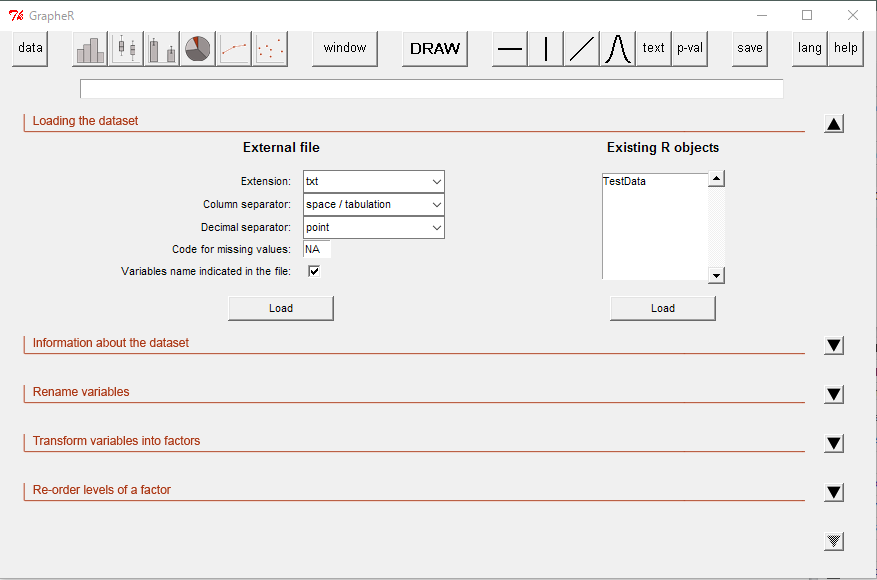
・Boxplot
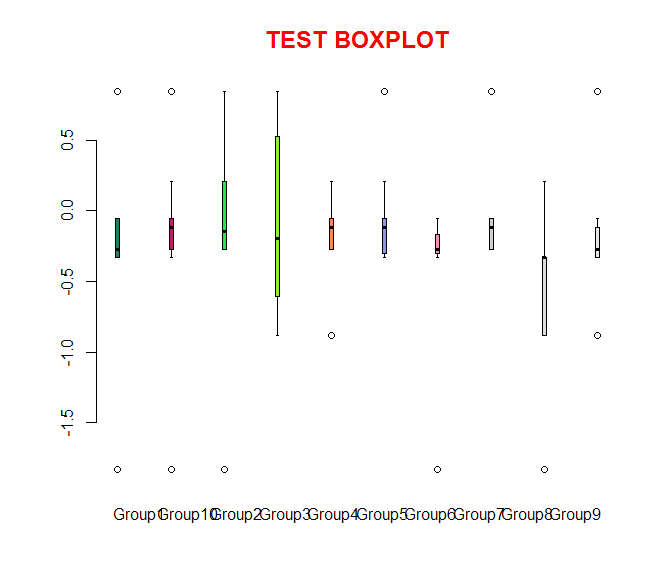
・棒グラフ
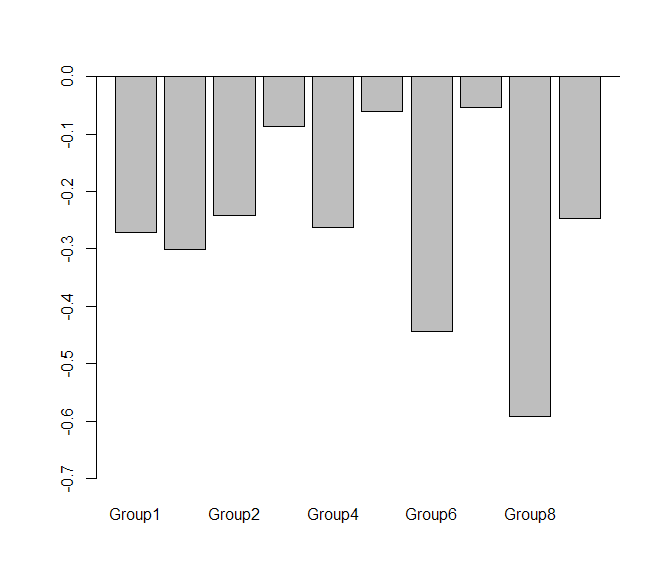
パッケージで出力されるコマンドの例
GrapheR-YYYY.MM.DD.Rで指定場所に保存されます。冗長な気がしますが、出力結果は何かの参考になると思います。
#----------------------------------------
# GrapheR - session of 2024.06.23
#----------------------------------------
#------------------------------
# GRAPH 1: Histogram
#------------------------------
# Loading of the dataset
dataset <- TestData
attach(dataset)
# Graph
hist(Data1, axes=FALSE, ann=FALSE, freq=FALSE, col="grey",
xlim=c(-1.5,2), ylim=c(0,0.68))
axis(1)
axis(2)
detach(dataset)あなたの解析が少しでも楽になりますように!!